Loading ...
Loading ...
Loading ...
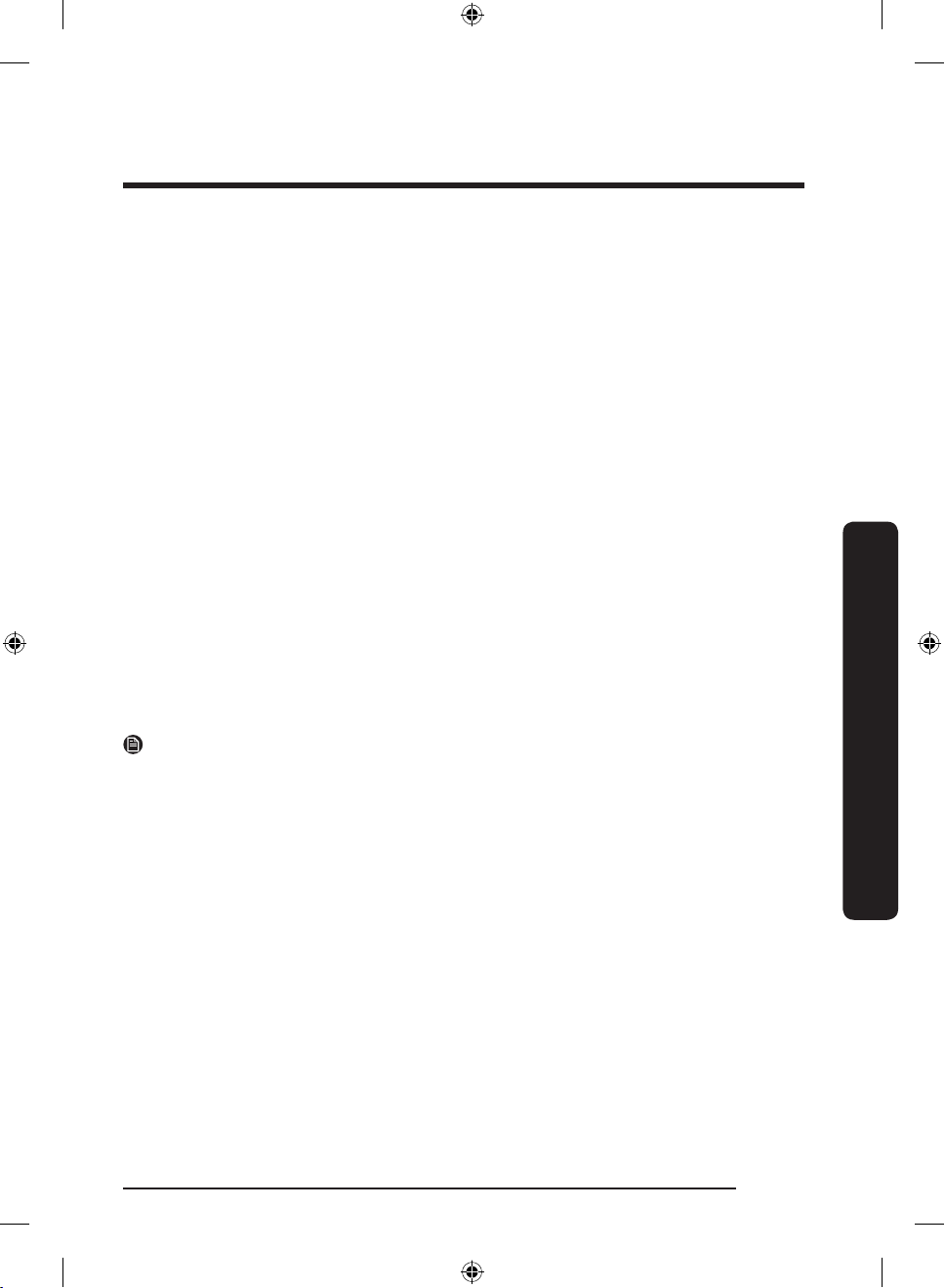
Deutsch 45
Bedienung
Samsung-Konto
Für die Nutzung der App müssen Sie ein Samsung-Konto einrichten. Wenn Sie kein Samsung-Konto haben,
befolgen Sie die Anweisungen der App zur Erstellung eines kostenlosen Samsung-Kontos.
Erste Schritte
Schalten Sie das Gerät, mit dem Sie sich verbinden möchten, ein, öffnen Sie die SmartThings-App auf Ihrem
Telefon und befolgen Sie anschließend die nachstehenden Anweisungen.
Wenn ein Popup mit der Nachricht eingeblendet wird, dass ein neues Gerät gefunden wurde, tippen Sie auf
ADD NOW (JETZT HINZUFÜGEN).
Wird kein Popup angezeigt, tippen Sie auf die Taste + und wählen Sie das Gerät, mit dem Sie sich verbinden
möchten, aus der Liste der verfügbaren Geräte aus.
Ist Ihr Gerät nicht in der Liste der verfügbaren Geräte aufgeführt, tippen Sie auf Supported Devices
(unterstützte Geräte), wählen Sie den Gerätetyp (Kühl-/Gefrierkombination) und anschließend das genaue
Modell des Geräts aus.
Befolgen Sie die Anweisungen in der App, um Ihr Gerät einzurichten. Sobald die Einrichtung abgeschlossen
ist, erscheint Ihre Kühl-/Gefrierkombination als „Karte“ auf Ihrem Bildschirm Devices (Geräte).
Kühlschrank-App
Integrierte Steuerung
Sie können Ihre Kühl-/Gefrierkombination von zu Hause und unterwegs überwachen und steuern.
• Tippen Sie auf das Kühlschranksymbol auf dem SmartThings-Dashboard oder tippen Sie auf das
Gerätesymbol am unteren Rand des Dashboards und dann auf die „Karte“ Kühlschrank, um die Seite für
die Kühl-/Gefrierkombination zu öffnen.
• Prüfen Sie den Betriebsstatus oder Benachrichtigungen, die mit Ihrer Kühl-/Gefrierkombination zu tun
haben und ändern Sie gegebenenfalls die Optionen oder Einstellungen.
HINWEIS
Einige Optionen und Einstellungen der Kühl-/Gefrierkombination können nicht über die Fernbedienung
ausgeführt werden.
Untitled-6 45 2018-05-25 5:15:39
Loading ...
Loading ...
Loading ...